Deseja saber como corrigir o nível de volume que fica subindo ou descendo no seu iPhone?
Os iPhones oferecem aos usuários diferentes maneiras de controlar os níveis de volume das notificações, som do sistema , e mídia. No entanto, pode ser irritante se você precisar ajustar continuamente o volume do seu dispositivo.
Existem várias razões pelas quais o nível de volume continua subindo ou descendo no seu iPhone.
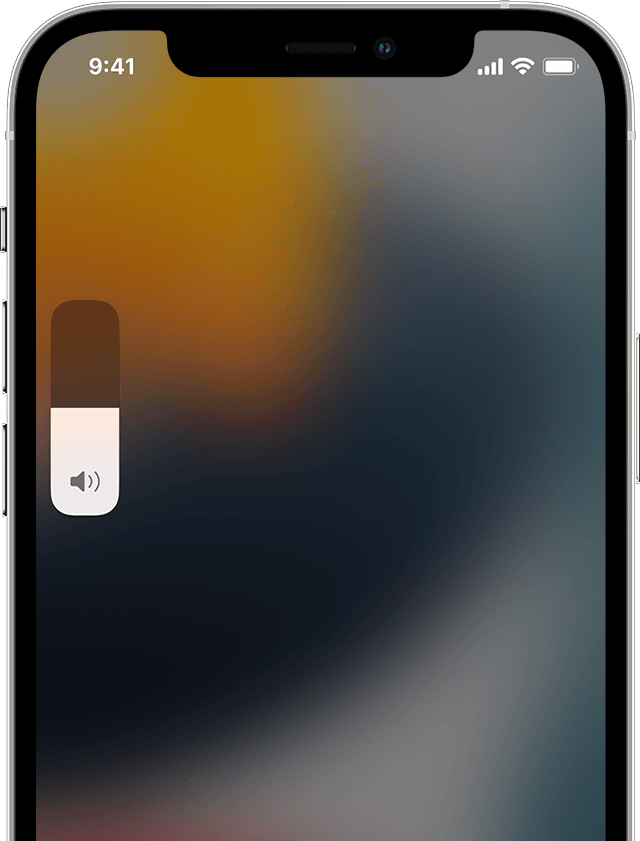
Por um lado, pode ser devido a aplicativos de terceiros que controlam o volume do seu dispositivo. Também pode ser devido a um bug ou falha em seu sistema ou configurações inadequadas.
Hoje, mostraremos como corrigir o nível de volume do seu iPhone se ele continuar subindo ou descendo.
Vamos começar!
1. Reinicie o seu iPhone.
Antes de executar qualquer solução avançada, tente reiniciar o dispositivo primeiro se encontrar problemas de volume. Dessa forma, você pode garantir que o problema não seja causado por bugs temporários ou erros ocorridos durante o uso.
Para iPhone X, 11, 12 ou posterior:
Mantenha pressionado o Diminuir volume + Botão lateral até o Slide para desligar aparece. Arraste o controle deslizante para a direita até que a tela fique preta. Aguarde 30 segundos e ligue o dispositivo. 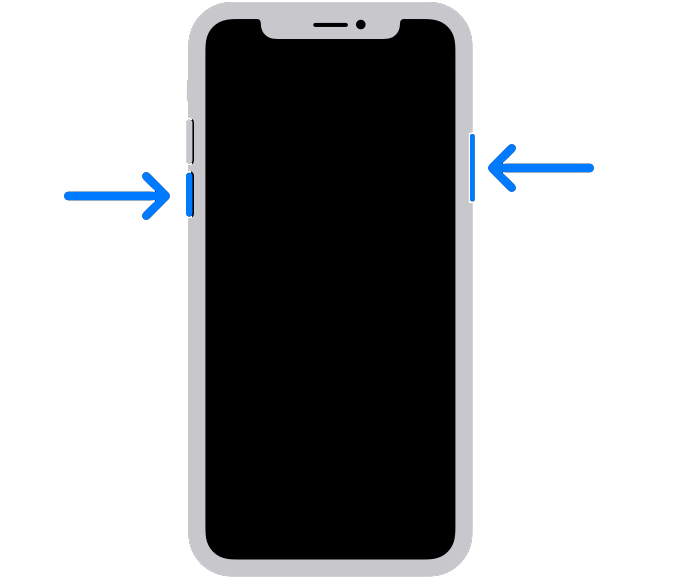
Para iPhone 6, 7, 8 ou SE:
localize o botão liga/desliga no seu iPhone. Mantenha-o pressionado até que a página Deslize para desligar apareça. Arraste o controle deslizante para a direita. Aguarde 30 segundos antes de ligar o dispositivo novamente. 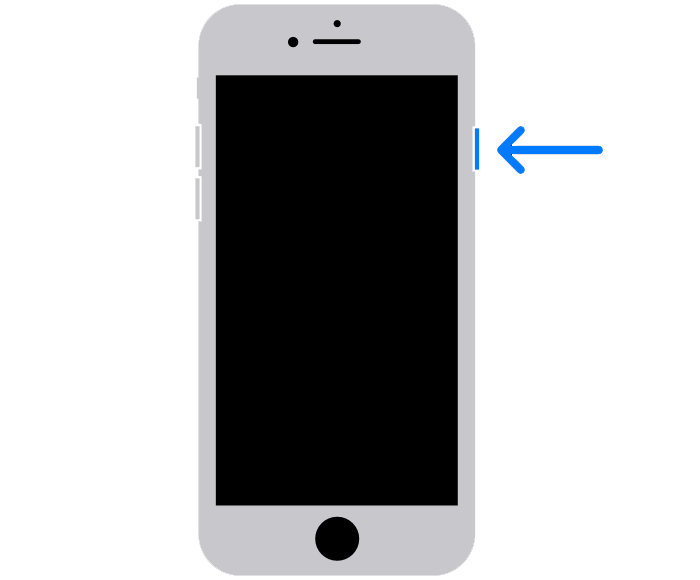
Tente usar seu dispositivo como faria e veja se você ainda encontrará mudanças aleatórias em seu volume.
2. Remova a capa do seu telefone.
Os iPhones têm muito suporte quando se trata de acessórios de terceiros. Sejam fabricantes autorizados ou não, com certeza você não terá dificuldade em encontrar capas protetoras para o seu iPhone.
No entanto, nem todas as capas de telefone são iguais e há uma razão pela qual os fabricantes de acessórios autorizados pela Apple vendem seus produtos a um preço mais alto.
Se você estiver usando uma capa de telefone de terceiros para o seu dispositivo, sugerimos removê-la e verificar se você ainda encontrará alterações aleatórias no volume do seu iPhone.
Possivelmente, a capa do telefone que você está usando não cabe corretamente no seu iPhone e as teclas de volume são pressionadas acidentalmente, explicando por que seu nível de volume continua subindo ou descendo.
3. Limpar botões de volume.
Conforme você usa seu iPhone, sujeira e fuligem podem obstruir os botões de volume do dispositivo, fazendo com que eles fiquem presos ou funcionem mal.
Para corrigir isso, você precisará limpar as teclas de volume. Use uma escova de cerdas macias para remover qualquer sujeira ao redor dos botões de volume. Você também pode usar um cotonete e álcool para limpar as teclas de volume.
Depois de concluído, observe se o nível de volume continua subindo ou descendo no seu iPhone.
Relacionado: Como consertar um AirPod mais alto que o outro
4. Desative o Bluetooth.
Dispositivos Bluetooth compatíveis para iPhones também podem controlar o nível de volume do seu dispositivo. Se você estiver usando fones de ouvido sem fio ou alto-falantes que suportam controle de volume, pode resultar em alterações de volume indesejadas em seu sistema.
Por isso, sugerimos que você desabilite seu Bluetooth se não estiver usando fones de ouvido ou alto-falantes sem fio.
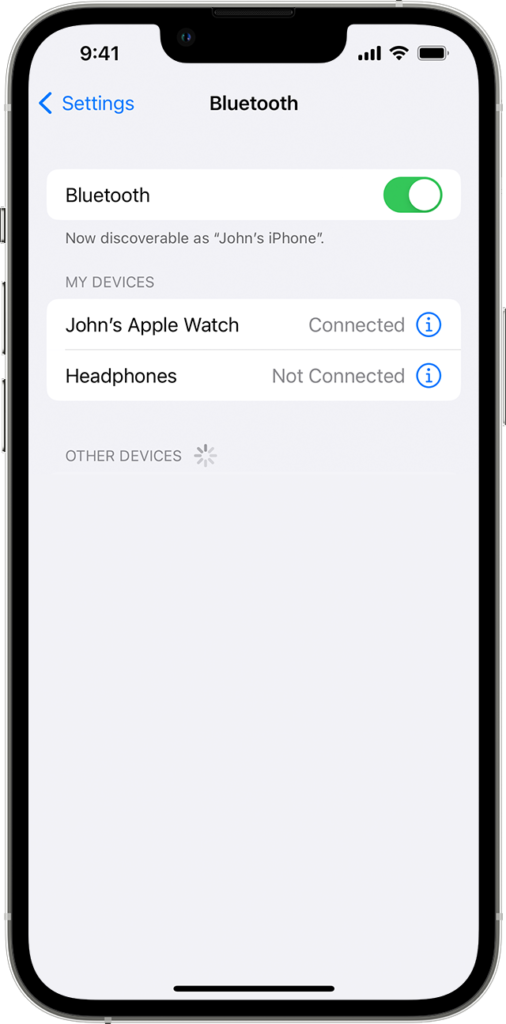
Para fazer isso, vá para Configurações > Bluetooth e verifique se a chave seletora está desativada.
5. Desative o recurso de reconhecimento de atenção.
Atenção Aware é um recurso do seu iPhone que usa sua câmera frontal para diminuir o volume de chamadas telefônicas e alarmes quando você olha para a tela. Isso pode levar a alterações indesejadas no nível de volume do seu dispositivo.
Se você não quer que isso aconteça ou não precisa do recurso, é melhor deixá-lo desativado. Veja o que você precisa fazer:
Vá para a tela inicial e inicie Configurações. Agora, acesse o Face ID e senha. Digite sua senha quando solicitado. Na seção Atenção , procure Atenção–Aware Recursos. Toque no botão de alternância para desativar o recurso. 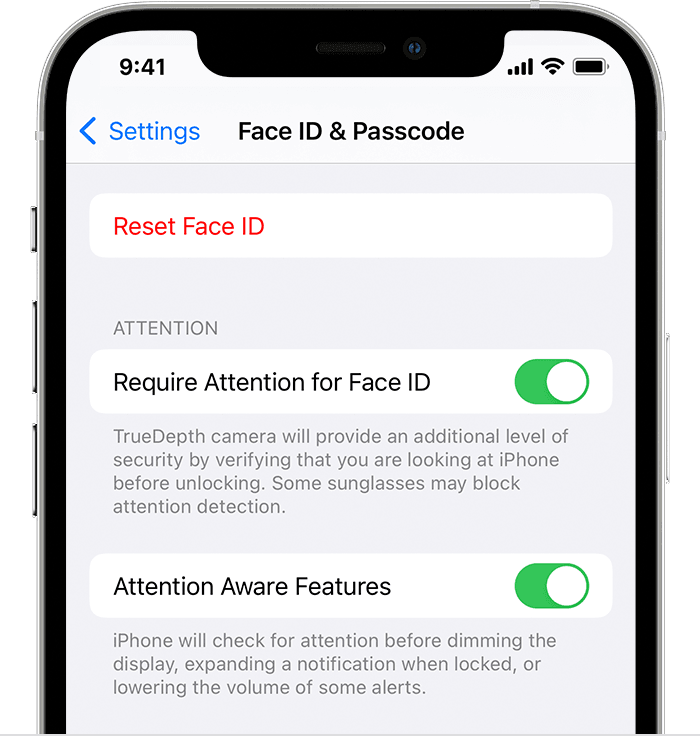
Use seu dispositivo como faria normalmente e veja se você observará mudanças incomuns no volume do seu iPhone.
6. Atualize seus aplicativos.
Se você perceber um volume inconsistente entre os aplicativos, é possível que o problema esteja nos seus aplicativos. Para descartar isso, verifique se todos os seus aplicativos estão atualizados.
Veja como você pode atualizar seus aplicativos:
Inicie a App Store na tela inicial. Em seguida, toque em seu Perfil. Role para baixo para ver todos os aplicativos com atualizações disponíveis. Por fim, toque no botão Atualizar para instalar a versão mais recente. Repita esse processo até que todos os seus aplicativos sejam atualizados. 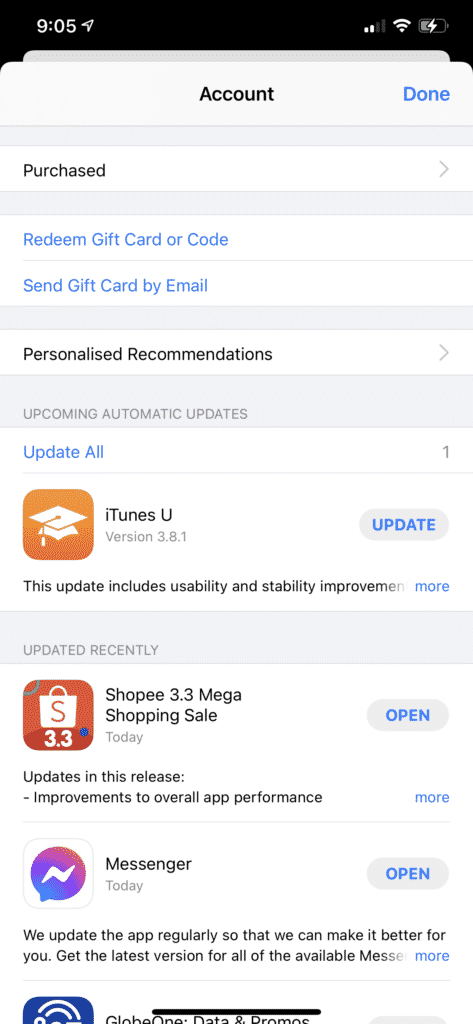
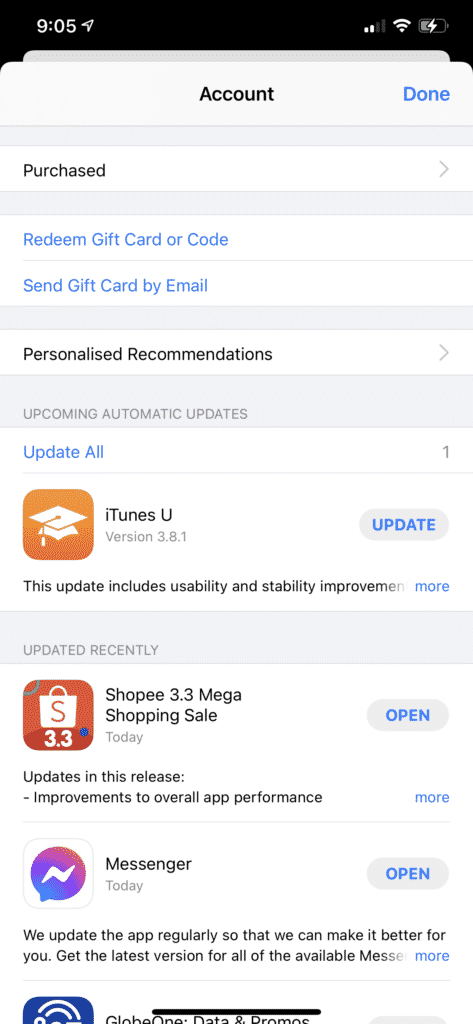
Reiniciar seu iPhone depois e verifique se você ainda encontrará mudanças aleatórias no volume do seu dispositivo.
7. Atualize o iOS.
A versão do iOS que você está executando pode ter um problema subjacente relacionado ao controle de volume. A Apple pode já estar ciente desse problema e pode lançar uma atualização para resolver o problema.
Siga o guia abaixo para atualizar seu iPhone:
Acesse Configurações no seu iPhone. Navegue até Geral > Atualização de software. Por fim, toque em Baixar e instalar e siga as instruções. 
Durante o processo de atualização, seu dispositivo pode reiniciar algumas vezes. Uma vez feito isso, veja se o nível de volume continua subindo ou descendo no seu iPhone.
Se você travar no processo de atualização, pode consultar nosso guia detalhado para ajudá-lo a solucionar o problema.
8. Redefina as configurações do seu iPhone.
Se você ainda encontrar alterações inesperadas no volume do seu dispositivo, recomendamos que redefina as configurações do seu dispositivo. Dessa forma, você pode garantir que as configurações do seu iPhone estejam definidas corretamente.
Veja as etapas abaixo para redefinir as configurações do seu iPhone:
Primeiro, toque no aplicativo Configurações para iniciá-lo. Depois disso, vá para Geral. Toque em Transferir ou Redefinir iPhone. Escolha Redefinir e toque em Redefinir todas as configurações. 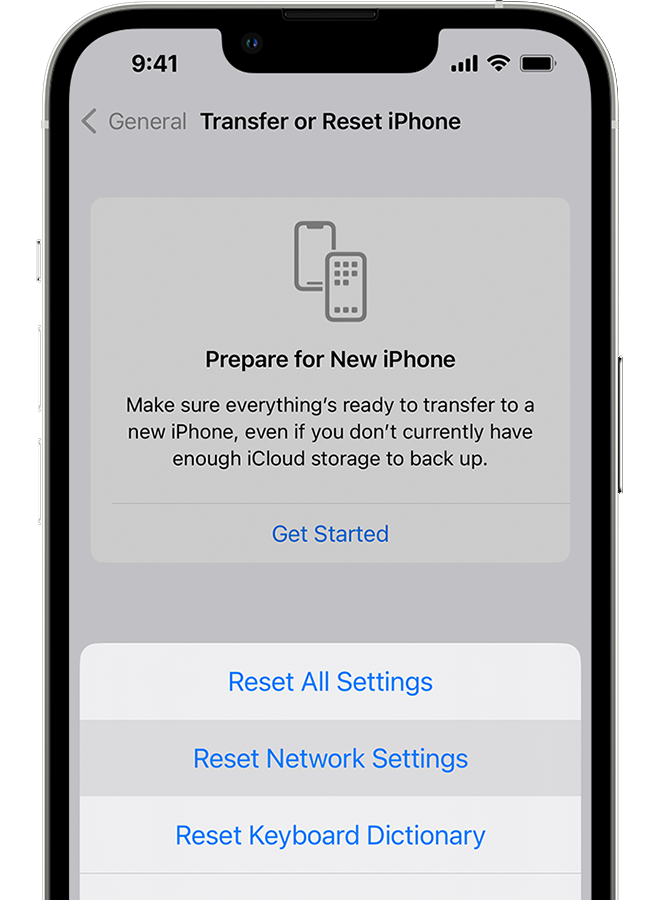
Depois de redefinir as configurações do seu dispositivo, veja se você ainda encontrará problemas de volume no seu dispositivo.
Se nenhuma das soluções acima funcionou, a última coisa que você pode fazer é relatar o problema à Apple. Acesse a página de suporte e entre em contato com a equipe para solicitar assistência em relação ao problema que está enfrentando.
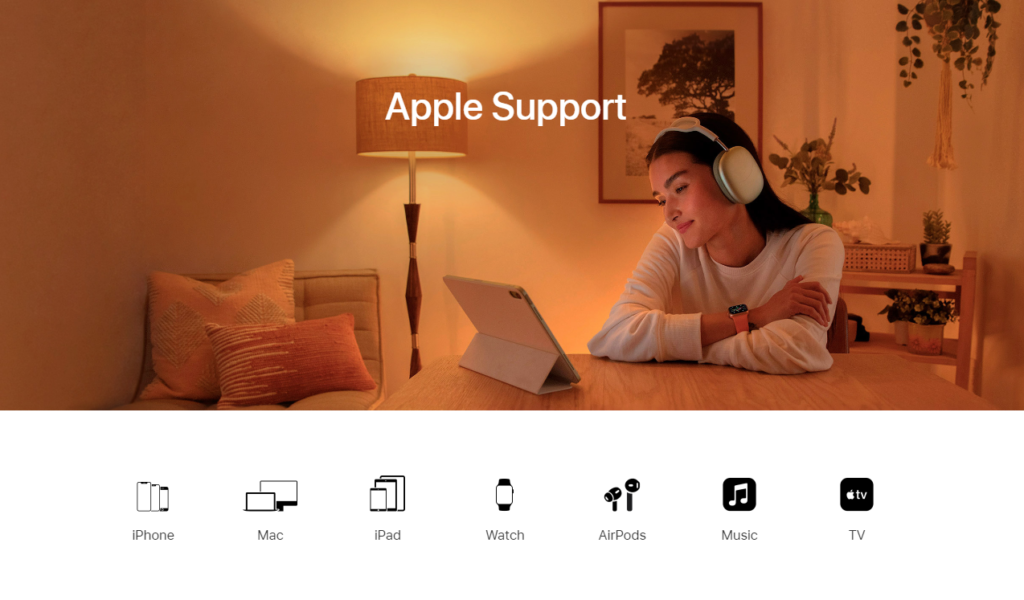
Ao solicitar assistência, certifique-se de incluir informações cruciais que podem ajudar a acelerar o processo de solução de problemas, como a versão do iOS que você está usando ou o modelo do seu iPhone.
Você também pode verificar os guias em sua página e ver se consegue encontrar soluções viáveis não mencionadas acima.
Isso nos leva ao final do nosso guia sobre como corrigir o nível de volume se ele continuar subindo ou descendo no seu iPhone. Se você tiver dúvidas, informe-nos na seção de comentários e faremos o possível para responder.
Se este guia ajudou você, compartilhe-o.